Abilita la funzionalità OCR nascosta nell’app Foto di Windows 11 per un riconoscimento avanzato del testo delle immagini
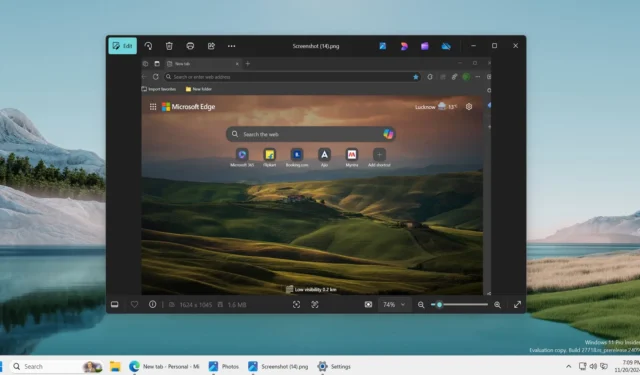
Per un po’ di tempo, applicazioni Windows come Snipping Tool e Phone Link hanno incluso funzionalità di riconoscimento ottico dei caratteri (OCR) che consentono agli utenti di estrarre testo dalle immagini. Presto, l’app Foto si unirà alle fila di queste applicazioni incorporando funzionalità OCR simili. Sebbene la funzionalità sia disabilitata di default nell’ultima versione dell’app Foto, siamo riusciti ad abilitarla con alcuni aggiustamenti.
Sebbene non sia esattamente nascosta, la funzionalità OCR non è accessibile a tutti e molti utenti non l’hanno ancora sperimentata. Nei nostri test, Windows Latest ha attivato con successo la funzionalità OCR nell’app Foto eseguendo i passaggi descritti di seguito:
- Avvia l’Editor del Registro di sistema (regedit) sul tuo PC.
- Nel menu, seleziona File > Carica hive.
- Segui questo percorso per individuare:
%localappdata%\Packages\Microsoft.Windows.Photos_8wekyb3d8bbwe\Settings\settings.dat. - Selezionare il file settings.dat.
- Quando richiesto, inserisci Foto come Nome chiave e conferma.
Dopodiché, crea un nuovo file . reg con il seguente contenuto. Puoi facilmente copiare e incollare il testo sottostante in un documento di Notepad, quindi salvarlo con un’estensione di file . reg:
Windows Registry Editor Version 5.00 [HKEY_LOCAL_MACHINE\Photos\LocalState] "ExperimentationOverrideEnabled"=hex(5f5e10b):01,41,3f,99,74,67,16,db,01 "ExperimentationOverride_ViewerOcr-IsEnabled"=hex(5f5e10b):01,9d,e2,9a,ee,81,3b,db,01
Dopo aver salvato il file, fare doppio clic su di esso per aggiungerlo al registro.
In regedit, torna a HKEY_LOCAL_MACHINE, seleziona la chiave Photos, quindi scegli File > Scarica Hive.
Questo processo dovrebbe attivare la funzionalità; tuttavia, se riscontri problemi durante il caricamento dell’hive, assicurati che l’app Foto (Photos.exe) sia chiusa e di aver selezionato HKEY_LOCAL_MACHINE prima di accedere al menu File.
Esplorazione dell’OCR nell’app Foto di Windows 11
Abbiamo scattato un’istantanea della homepage di Edge e aperto quell’immagine nell’app Foto. Abbiamo notato una nuova icona di testo Scansione posizionata centralmente sulla barra degli strumenti inferiore, accanto all’icona di ricerca visiva di Bing.
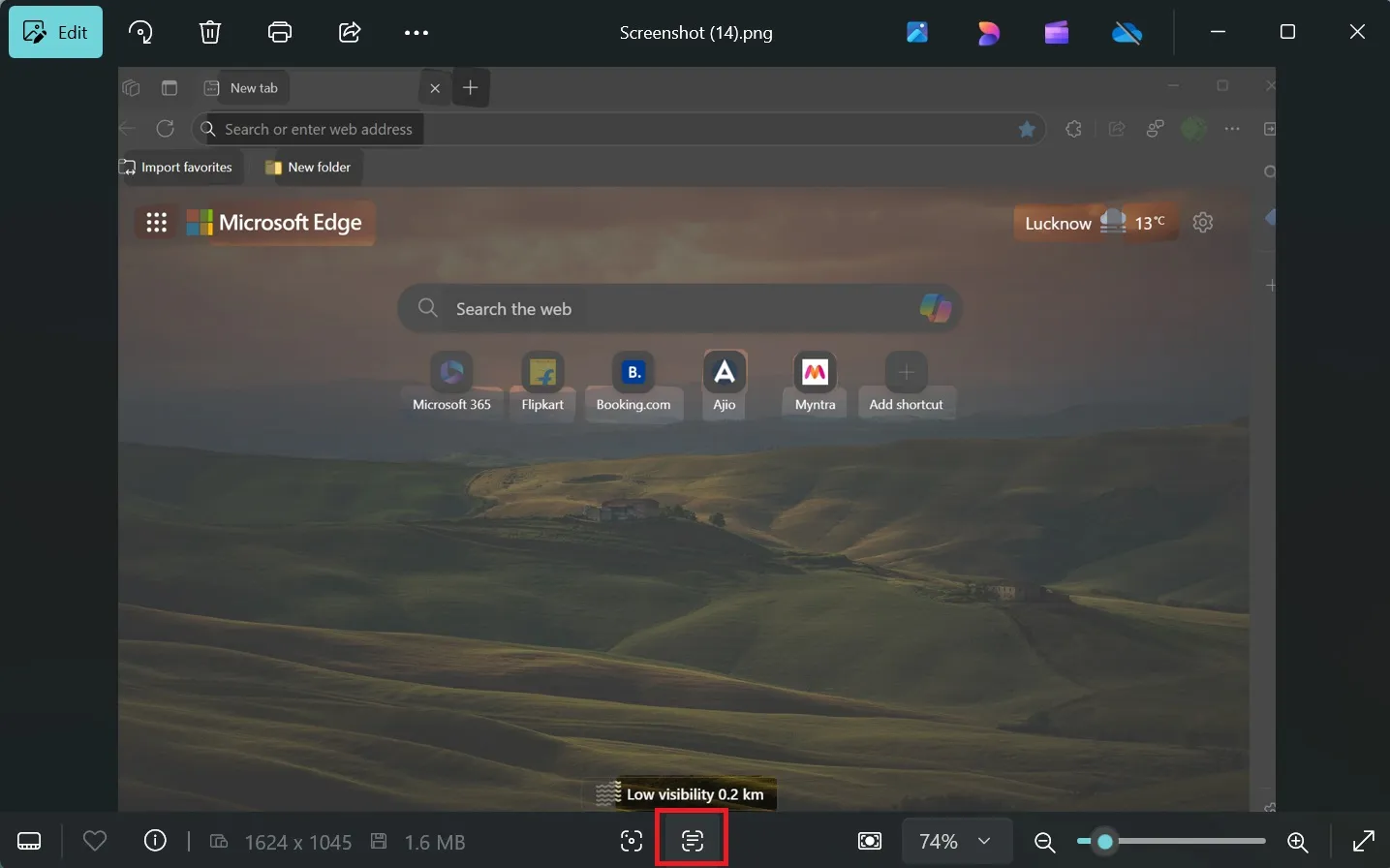
Cliccando sull’icona, l’app ha rilevato ed evidenziato correttamente il testo presente nell’immagine. Abbiamo scoperto che potevamo facilmente trascinare il mouse per selezionare e copiare il testo. Siamo rimasti colpiti dalle capacità avanzate della funzionalità, che riconosceva persino il testo di icone stilizzate come Myntra (una piattaforma di shopping) insieme a varie altre icone.
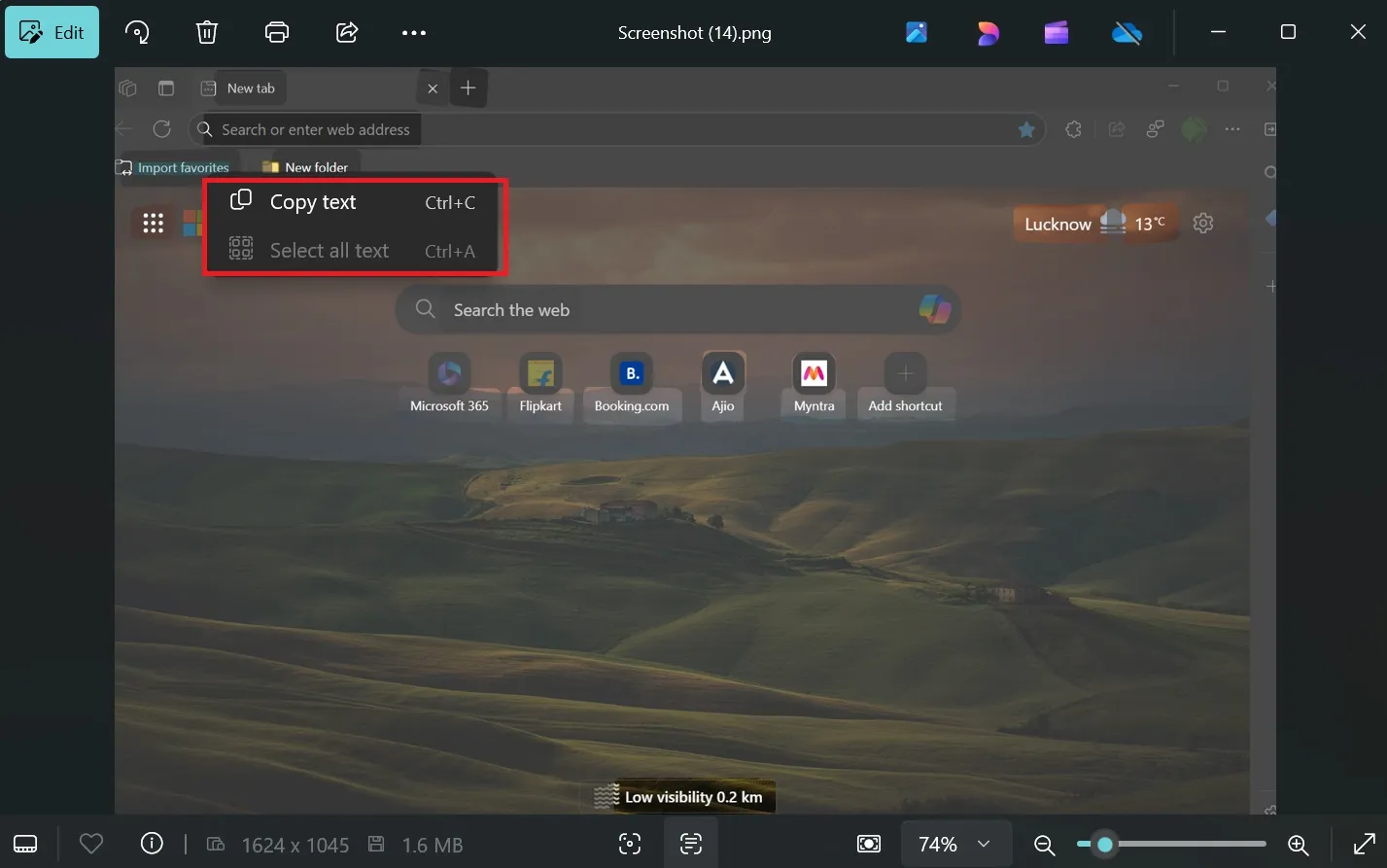
Contrariamente all’etichetta un po’ ambigua “Azioni di testo” dello Strumento di cattura, l’app Foto chiama opportunamente la funzione OCR Scansiona testo, per maggiore chiarezza per gli utenti.
Prevediamo che Microsoft aggiornerà presto l’etichetta Azioni testo in Scansione testo, allineandola ad altre applicazioni come Phone Link, che offre già una funzionalità di scansione del testo.
L’OCR nell’app Foto è necessario?
Questo aggiornamento è utile perché in precedenza richiedeva agli utenti di aprire un’immagine nello Snipping Tool per scansionare il testo. Phone Link offriva l’OCR solo per le immagini catturate dai telefoni, rendendo lo Snipping Tool l’unica opzione per estrarre il testo dalle immagini.
Ora, con la funzionalità OCR disponibile direttamente nell’app Foto, gli utenti possono facilmente estrarre il testo dalle immagini senza dover utilizzare lo Snipping Tool per questo scopo. Tuttavia, lo Snipping Tool continuerà a essere la scelta principale per le attività di modifica post-screenshot e OCR.
In precedenza, Microsoft aveva apportato piccoli aggiornamenti all’app Foto, come l’introduzione di uno slider dello zoom e il miglioramento della velocità di avvio. Tuttavia, questi miglioramenti hanno portato all’esecuzione dell’app Foto in background, una funzionalità che alcuni utenti trovano meno favorevole.
Inoltre, Foto ora si integra con Microsoft Designer, consentendo opzioni più creative, simili a Canva, e si apre all’interno della finestra dell’app anziché tramite il browser Edge.



Lascia un commento